Výukový program GIMP: Ako zmeniť farbu obrázka a textu PNG
Ďalší Užitočný Sprievodca / / August 05, 2021
Dnes je editácia obrázkov skutočne jednoduchá pomocou mnohých nástrojov dostupných na internete. Ak chcete upravovať obrázky, nemusíte byť profesionálmi vo Photoshope alebo Photoshope a vedieť iba Photoshop. Rôzne ďalšie programy môžu robiť prácu dobre. Dnes vám v tejto príručke prinášam a Výukový program GIMP. Poviem vám, ako môžete pomocou tohto nástroja zmeniť farbu obrázka PNG.
Obrázky PNG sa väčšinou používajú na umiestnenie ako logá, odporúčané obrázky, bannery atď. Jedná sa o celkom kvalitné bezstratové obrázky. Niekedy návrhári používajú ten istý obrázok na vytvorenie viacerých návrhov loga alebo viacerých farebných schém. Táto príručka vám teda pomôže prispôsobiť farbu ľubovoľného obrázka PNG. Aj keď nie ste dizajnér, môžete si to vyskúšať a zabaviť sa. Vytvoril som tiež odkaz na stiahnutie pre GIMP. Nie je to online nástroj. Je však zadarmo na stiahnutie pre rôzne platformy, ako sú Windows, macOS a Linux.

Obsah
-
1 Ako zmeniť farbu obrázka PNG [Návod GIMP]
- 1.1 K stiahnutiu
- 1.2 Používanie funkcie Colorize v GIMP
- 1.3 Zmena farby obrázka pomocou nástroja Vyplnenie na GIMP
- 1.4 Výukový program na vkladanie viacerých farieb do obrázka PNG v GIMPe
Ako zmeniť farbu obrázka PNG [Návod GIMP]
Existuje niekoľko spôsobov, ako môžete zmeniť farbu obrázka PNG. Postupne ich skontrolujeme.
Najprv si musíte stiahnuť GIMP. Tu je oficiálny odkaz na stiahnutie.
K stiahnutiu
Používanie funkcie Colorize v GIMP
Teraz začnime s tutoriálom GIMP. Je to celkom jednoduché. Tu sú kroky.
- Otvorené GIMP
- Kliknite Súbor > Otvorené na paneli s ponukami

- vyhľadajte svoj súbor PNG a otvorte ho v editore.
- Uistite sa, že obrázok je z Rozšírenie PNG a je priehľadné.
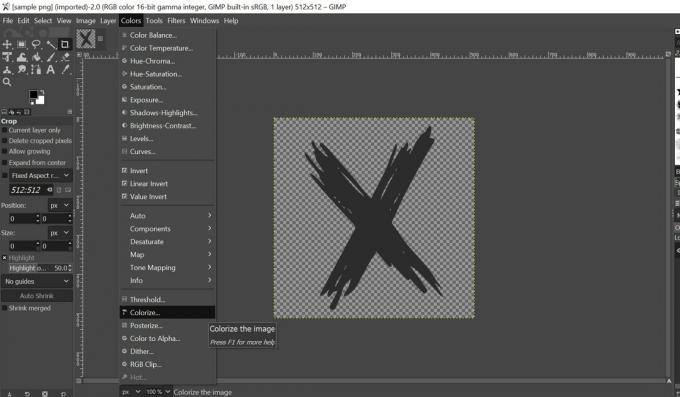
- Teraz z panela ponuky kliknite Farba > Zafarbiť
- Po otvorení dialógového okna kliknite na ikonu Farba karta, ktorá zobrazuje nastavenie farieb.
- Kliknutím na Farba si vyberiete z ponuky farieb
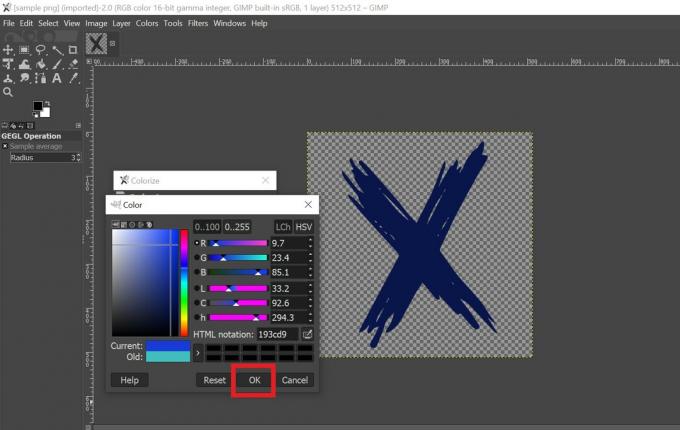
- Pomocou posúvača a čiary mriežky vyberte z dostupných odtieňov farieb.
- Po dokončení farby kliknite na Ok.
- Ak chcete uložiť nový upravený obrázok, kliknite na ikonu Ctrl + Shift + E na klávesnici otvorte Dialógové okno Export.

- Pomenujte súbor a kliknite na ikonu Export.
Zmena farby obrázka pomocou nástroja Vyplnenie na GIMP
Pomocou vyššie uvedených krokov otvorte obrázok PNG na GIMPe.
- Akonáhle je obrázok otvorený v editore na pravá strana mali by ste to vidieť v doku vrstiev
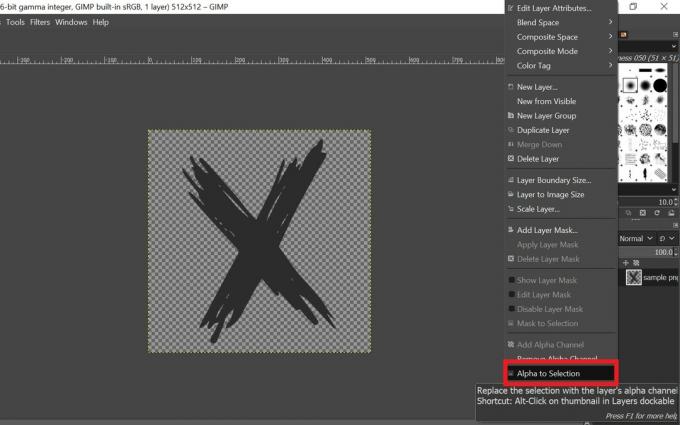
- Kliknite pravým tlačidlom myši na ikonu dok pre vrstvu obrázka > z ponuky vyberte Alfa na výber
- Týmto sa vyberie obrys vášho obrázka PNG tak, aby vyplnil oblasť v rámci tohto obrysu farbou podľa vášho výberu.
- Na ľavej strane by ste mali vidieť nastavenie farby popredia a farby pozadia.
- Vyberte farbu kliknutím na sekciu farieb popredia.
- Potom na paneli s ponukami vyberte Upraviť > Naplňte farbou FG

- Vybral som modrú farbu, aby ste videli, že výsledná farba obrázka je modrá

Po dokončení môžete výsledný obrázok uložiť pomocou skratky Shift + Ctrl + S.
Výukový program na vkladanie viacerých farieb do obrázka PNG v GIMPe
Vyššie uvedené dva spôsoby nám umožňujú pridať k obrázku iba jednu jednu farbu. Teraz vám poviem, ako do obrázka PNG pridať viac farieb. Proces je úplne podobný ako pri použití nástroja na vyplnenie vedra, ktorý sme vykonali vyššie. Pretože však pridáme viac farieb, budeme to musieť urobiť osobitne pre rôzne časti toho istého obrázka.
- Spustite GIMP
- Použite Ctrl + O vyberte a otvorte svoj obrázok.
- Rovnako ako predchádzajúca metóda, kliknite pravým tlačidlom myšina doku vrstvy a vyberte Alfa na výber
- Vyberte a farba popredia
- Klikni na ikona nástroja na naplnenie vedra
- Vyberte časť obrázka kliknutím na miesto, kde chcete túto farbu použiť.
- Postup opakujte tak, že vyberiete farbu popredia pre zostávajúcu časť obrázka a pomocou ikony nástroja na výplň vedierka vyplníte farbu v tejto časti.
- Po dokončení môžete obrázok uložiť.
Toto bolo teda všetko o výučbe GIMPu na zmenu farby obrázku na obrázku PNG pomocou rôznych techník. Vyskúšajte to a bavte sa.
Čítať ďalej,
- Ako zdieľať obrazovku smartphonu na Google Meet
- Stiahnite si Netflix MOD APK 7.61.0 Premium odomknutú verziu
- Tapeta CyberPunk 2077 Stock pre počítač a smartphone
Swayam je profesionálny technologický blogger s magisterským titulom v počítačových aplikáciách a má tiež skúsenosti s vývojom systému Android. Je skutočným obdivovateľom systému Stock Android OS. Okrem technologického blogovania miluje hry, cestovanie a hru na gitare.


![Ľahká metóda na rootnutie Symphony Z16 pomocou programu Magisk [nie je potrebné TWRP]](/f/21836dbdcaefa7915fe058ccabd7515d.jpg?width=288&height=384)
